Δείτε σε αυτό το άρθρο πως να δημιουργήσετε τον προσωπικό σας Windows PE δίσκο διάσωσης, με εργαλεία και βοηθήματα που εσείς αποφασίζετε.
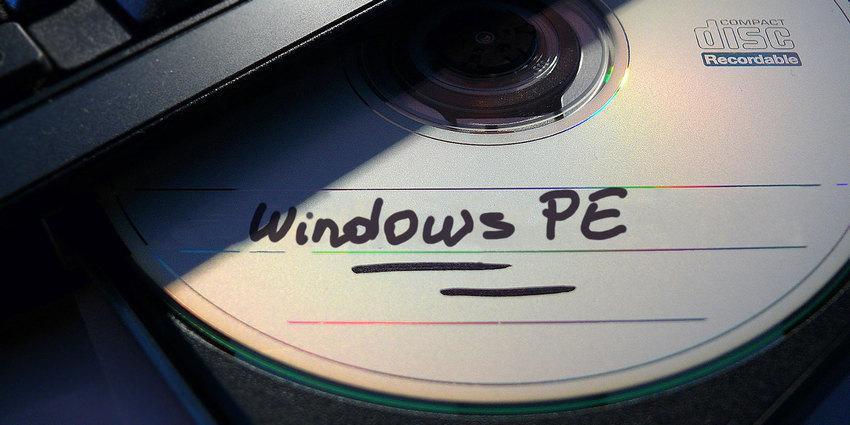
Ένας δίσκος διάσωσης με βάση το Windows Preinstallation Environment (PE) είναι ένα προσαρμοσμένο περιβάλλον αποκατάστασης με βάση τα Windows, που είναι γεμάτο με εργαλεία που μπορείτε να χρησιμοποιήσετε για να διορθώσετε τον υπολογιστή σας. Εργαλεία όπως δημιουργία αντιγράφων ασφαλείας, ανάκτησης δεδομένων, βοηθητικά προγράμματα κωδικού πρόσβασης, απομάκρυνση και προστασία κακόβουλου λογισμικού και πολλά άλλα.
Υπάρχουν αρκετοί εξαιρετικοί δίσκοι διάσωσης που βασίζονται σε Windows PE. Αλλά δεν χρειάζεται να βασίζεστε στο έργο άλλων. Μπορείτε να δημιουργήσετε το δικό σας δίσκο διάσωσης των Windows PE, επιλέγοντας τα εργαλεία αποκατάστασης που εσείς θέλετε.
Τι είναι τα Windows PE;
Το Windows PE είναι μια ελαφριά έκδοση των Windows 10. Μπορείτε να χρησιμοποιήσετε το Windows PE για να εγκαταστήσετε, να δοκιμάσετε και να επιδιορθώσετε μια πλήρη εγκατάσταση των Windows 10. Η βασική έκδοση των Windows PE υποστηρίζει όλες τις εφαρμογές των Windows, τα προγράμματα οδήγησης, εργαλεία δικτύωσης, διαμερισματοποίηση, διαχείριση δίσκων και πολλά άλλα.
Ένας δίσκος αποκατάστασης που βασίζεται σε Windows PE επεκτείνει τη λειτουργικότητα των Windows PE, προσθέτοντας εργαλεία ελεύθερου και ανοικτού κώδικα που μπορείτε να χρησιμοποιήσετε για να ανακτήσετε, να επαναφέρετε και να αναλύσετε μία προβληματική εγκατάσταση των Windows 10.
Θα σας δείξουμε την πιο εύκολη μέθοδο δημιουργίας ενός δίσκου ανάκτησης Windows PE. Η μέθοδος αυτή χρησιμοποιεί ένα προκαθορισμένο σύνολο εργαλείων τα οποία μπορείτε να διαχωρίσετε και να επιλέξετε τι θέλετε. Αλλά μπορείτε επίσης να προσθέσετε και έναν προσαρμοσμένο φάκελο των δικών σας προγραμμάτων.
Πώς να δημιουργήσετε το δικό σας Windows PE δίσκο ανάκτησης χρησιμοποιώντας το Win10XPE
Το Win10XPE είναι ένα πλήρες προσαρμοσμένο περιβάλλον Windows PE που αναπτύχθηκε από τον χρήστη ChrisR. Διαθέτει ένα ευρύ φάσμα βασικών λειτουργιών των Windows, ενώ μπορείτε να προσθέσετε επιπλέον ένα τεράστιο φάσμα προσαρμοσμένων εφαρμογών.
1. Εργαλεία που χρειάζεστε για να δημιουργήσετε το Windows PE δίσκο ανάκτησης
Χρειάζεστε δύο πράγματα πριν ξεκινήσετε:
- Το project Win10XPE
- Ένα αντίγραφο των Windows 10 με έκδοση 1709 ή μεγαλύτερη
Λήψη: Win10XPE για Windows (δωρεάν)
Λήψη : Windows 10 ISO για Windows (δωρεάν)
Τα αρχεία του project Win10XPE είναι ευγενική προσφορά του Kyhi, ενός κατασκευαστή δίσκων ανάκτησης που βασίζεται σε Windows PE. Ο Kyhi σταμάτησε να κατασκευάζει δίσκους ανάκτησης το 2017, αλλά άφησε κληρονομιά ένα σύστημα όπου οι χρήστες μπορούν να δημιουργήσουν το δικό τους. Η τελευταία ανανέωση αυτού ήταν στις 29/4/2019.Κάντε λήψη του αρχείου Win10XPE_2019-04-26.7z και στη συνέχεια αποσυμπιέστε το σε ένα φάκελο.

Στη συνέχεια, πηγαίνετε σε αυτόν τον σύνδεσμο και ανοίξτε τα αναπτυσσόμενα πλαίσια για να επιλέξετε την έκδοση και την αρχιτεκτονική. Σε αυτό το άρθρο θα χρησιμοποιήσουμε τα Windows 10 1903 Final, αφού είναι η τελευταία έκδοση των Windows σήμερα και επιπλέον η 1903 υποστηρίζεται από το Win10XPE, σύμφωνα με την ιστοσελίδα τους . Μετά τη λήψη του ISO, εξαγάγετε τα περιεχόμενα σε ένα φάκελο ή μοντάρετε το ISO αρχείο σε ένα virtual δίσκο.
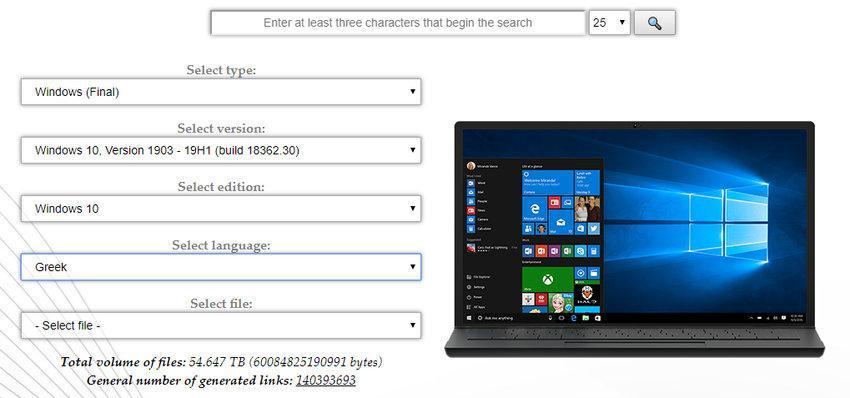
2. Εκτελέστε το WinBuilder Win10XPE
Επιστρέψτε στο φάκελο Win10XPE και, στη συνέχεια, εκτελέστε Win10XPE.exe. Το περιβάλλον προσαρμογής του WinBuilder θα ανοίξει.
Τα πρώτα πράγματα που πρέπει να κάνετε είναι να πατήστε το πλήκτρο Select the Windows 10 Source Folder (επιλέξετε το φάκελο προέλευσης των Windows 10). Ανατρέξτε στη θέση του ISO των Windows 10 που δημιουργήθηκε στην προηγούμενη ενότητα. Επιλέξτε το αρχικό φάκελο και αφήστε το WinBuilder να ενημερώσει τα δεδομένα του με το αρχείο προέλευσης.
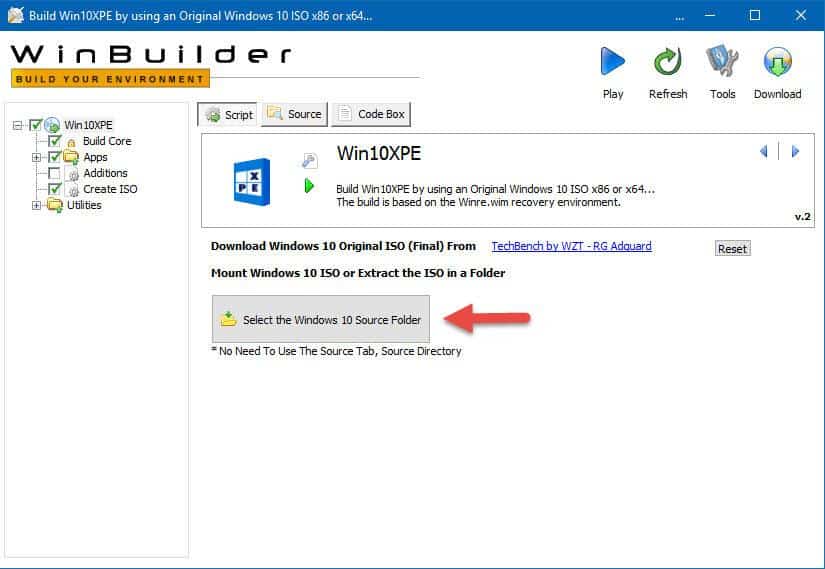
Τώρα, επιλέξτε την εικόνα στην οποία θέλετε να βασιστεί ο Windows PE δίσκος ανάκτησης. Προτείνουμε τη χρήση των Windows 10 Pro, καθώς πρόκειται για την πλήρη έκδοση του λειτουργικού συστήματος, αντί για το περιοριστικό Windows 10 Home.
3. Επιλέξτε τα εργαλεία αποκατάστασης για το δίσκο διάσωσης με βάση τα Windows PE
Τώρα μπορείτε να κατευθυνθείτε στις επιλογές των εργαλείων διάσωσης στον αριστερό πίνακα. Κάντε κύλιση προς τα κάτω και επιλέξτε τσεκάροντας όσα θέλετε να συμπεριλάβετε στο δίσκο διάσωσης Windows 10 PE.
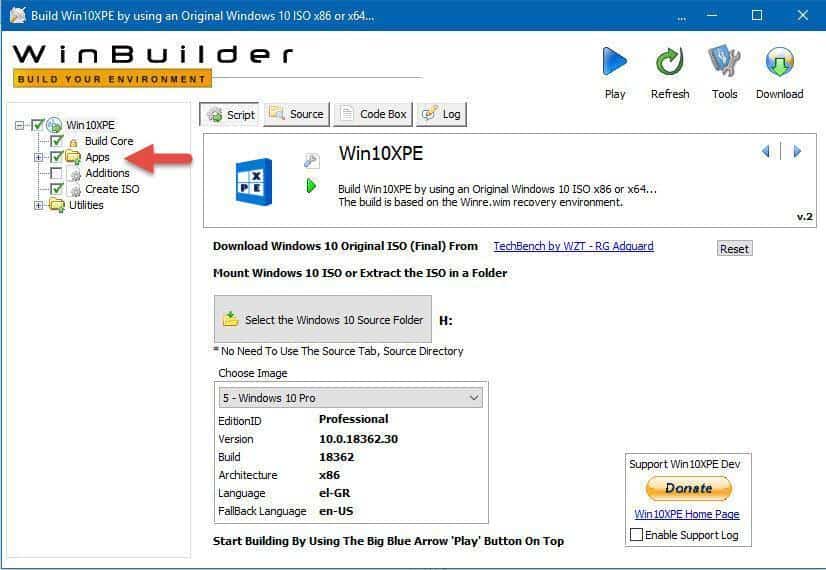
Έχετε επιλογές που κυμαίνονται από την Προσβασιμότητα (Accessibility), Components, Δίκτυο, Office, Ασφάλεια και πολλά άλλα. Οι επιλογές είναι όλες οι εφαρμογές που περιλαμβάνει ο Kyhi στο προσαρμοσμένο δίσκο διάσωσης των Windows PE. Αλλά μπορείτε να επιλέξετε ποια θέλετε να προσθέσετε στο δικό σας.

Δεν υπάρχει σωστός ή λάθος τρόπος για τις επιλογές σας. Εάν κάνετε κλικ σε μια εφαρμογή, το WinBuilder σας δίνει μια περιγραφή αυτού που κάνει. Σας δίνει επίσης διάφορες επιλογές για συγκεκριμένες εφαρμογές, καθώς επίσης αν θέλετε συντομεύσεις ή όχι.
4. Ρυθμίστε τις επιλογές του Build Core (Δημιουργία πυρήνα)
Στο επάνω μέρος της λίστας εφαρμογών υπάρχει η επιλογή Build Core. Από εκεί μπορείτε να ορίσετε επιλογές σχετικά με το λειτουργικό σύστημα, όπως η γλώσσα και η μορφή του πληκτρολογίου, το αν θα χρησιμοποιήσετε τον Explorer ή το WinXShell (μια ελαφριά εναλλακτική λύση ανοιχτού κώδικα), το φόντο της επιφάνειας εργασίας (εάν θέλετε να κάνετε εντελώς “προσωπικό” τον δίσκο διάσωσης), καθώς και επιλογές δικτύου, ρεύματος και δημιουργίας.
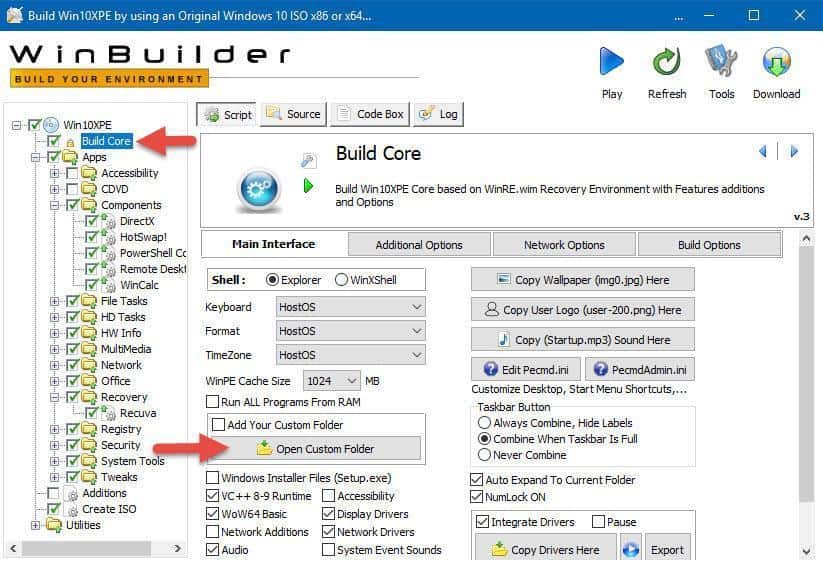
Μια επιλογή που αξίζει να αλλάξει είναι το WinPE Cache Size. Η αύξηση του μεγέθους της προσωρινής μνήμης WinPE θα κάνει την λειτουργία του Windows PE δίσκου ανάκτησης πιο γρήγορη. Ωστόσο, αν πιθανολογείτε ότι θα χρησιμοποιήσετε το δίσκο ανάκτησης σε μια σειρά διαφορετικών συστημάτων, η διατήρηση του σε 1GB είναι η καλύτερη επιλογή.
Μια άλλη σημαντική επιλογή είναι η ενεργοποίηση του Microsoft .NET Framework 4, και κατόπιν του Network Addition (πρόσθετων δικτύου). Με αυτόν τον τρόπο, ο σκληρός δίσκος διάσωσης που βασίζεται σε Windows PE θα έχει πρόσβαση στο Wi-Fi.
5. Προσθέστε προσαρμοσμένα αρχεία στο Windows PE δίσκο αποκατάστασης
Μπορείτε επίσης να προσθέσετε έναν προσαρμοσμένο φάκελο στο δίσκο διάσωσης. Στη σελίδα επιλογών του Build Core υπάρχει η επιλογή Add Your Custom Folder (προσθέσετε τον προσαρμοσμένο σας φάκελο). Επιλέξτε το πλαίσιο, πατήστε το κουμπί Open Custom Folder (Άνοιγμα προσαρμοσμένου φακέλου) και, στη συνέχεια, ανοίξτε τα αρχεία προγράμματος (Program Files).
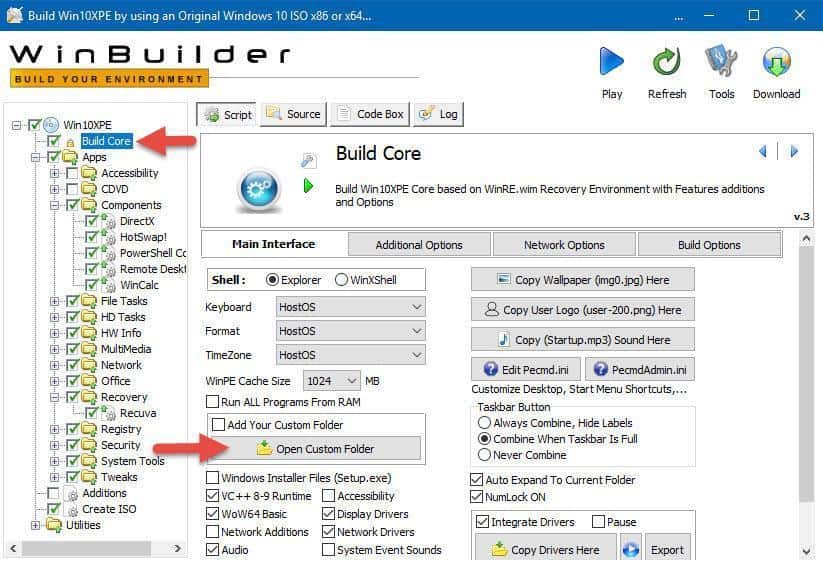
Μπορείτε να αντιγράψετε όλες τις portable εφαρμογές που θέλετε να προσθέσετε στο δίσκο αποκατάστασης. Πρέπει να επιλέξετε portable εφαρμογές, δηλαδή εφαρμογές που τρέχουν άμεσα χωρίς να χρειάζονται πρώτα εγκατάσταση. Διαφορετικά, δεν θα τρέξουν κατευθείαν από το δίσκο όταν επιχειρήσετε να διορθώσετε έναν υπολογιστή.
Αν δεν βρείτε αυτό που ψάχνετε, ανατρέξτε στο Portable Apps.
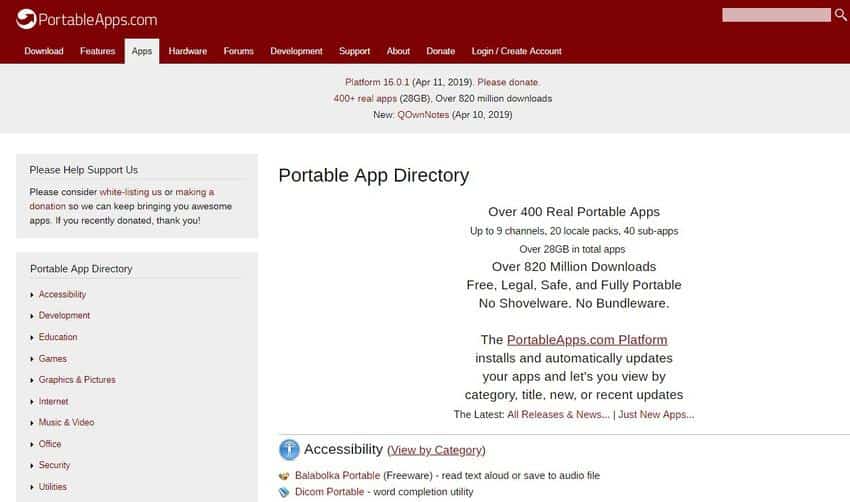
Εκεί υπάρχουν 400 portable εφαρμογές. σίγουρα θα βρείτε μερικές ενδιαφέρουσες για να προσθέσετε και να εμπλουτίσετε το δίσκο διάσωσής σας, αφού ποτέ δεν ξέρετε τι θα χρειαστεί να κάνετε με αυτό και σε ποιο σύστημα θα το χρησιμοποιήσετε.
6. Κάντε λήψη του Windows PE δίσκου ανάκτησης
Μόλις προσθέσετε τις προσαρμοσμένες portable εφαρμογές στο δίσκο αποκατάστασης, είναι καιρός να το κατεβάσετε και να το δοκιμάσετε.
Πατήστε το μπλε κουμπί Play στην επάνω δεξιά γωνία του WinBuilder. Ο δίσκος ανάκτησης ενδέχεται να χρειαστεί να κάνει λήψη ορισμένων αρχείων κατά τη διαδικασία δημιουργίας του ISO. Αποδεχτείτε αυτά τα αρχεία και συνεχίστε. Εάν η σουίτα antivirus ή antimalware που έχετε εγκατεστημένη στο κύριο σύστημά σας διαμαρτυρηθεί, δημιουργήστε μια εξαίρεση για το WinBuilder.
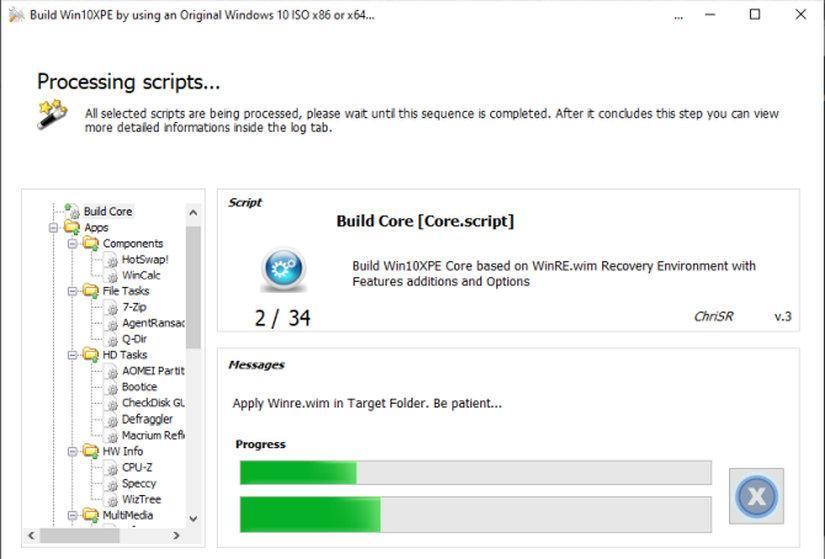
Μόλις ολοκληρωθεί η λήψη του ISO δίσκου αποκατάστασης, πρέπει να το εγγράψετε σε μια μονάδα flash USB. Εδώ θα βρείτε τον τρόπο να δημιουργήσετε ένα bootable USB flash drive .
Διατηρείτε πολλαπλά αντίγραφα του Windows PE δίσκου ανάκτησης
Μια άλλη χρήσιμη συμβουλή είναι να κρατάτε αντίγραφα του δίσκου ανάκτησης, ένα για κάθε υπολογιστή που διαχειρίζεστε. Ποτέ δεν ξέρετε πότε θα το χρειαστείτε, και όταν θα το χρειαστείτε να μην ψάχνετε όλο το σπίτι ή τον χώρο εργασία σας.
Δεν επιθυμείτε να δημιουργήσετε το δικό σας δίσκο ανάκτησης Windows PE και θέλετε κάτι έτοιμο; Ελέγξτε αυτές τις εξαιρετικές εναλλακτικές λύσεις δίσκου ανάκτησης που βασίζονται στα Windows PE .



